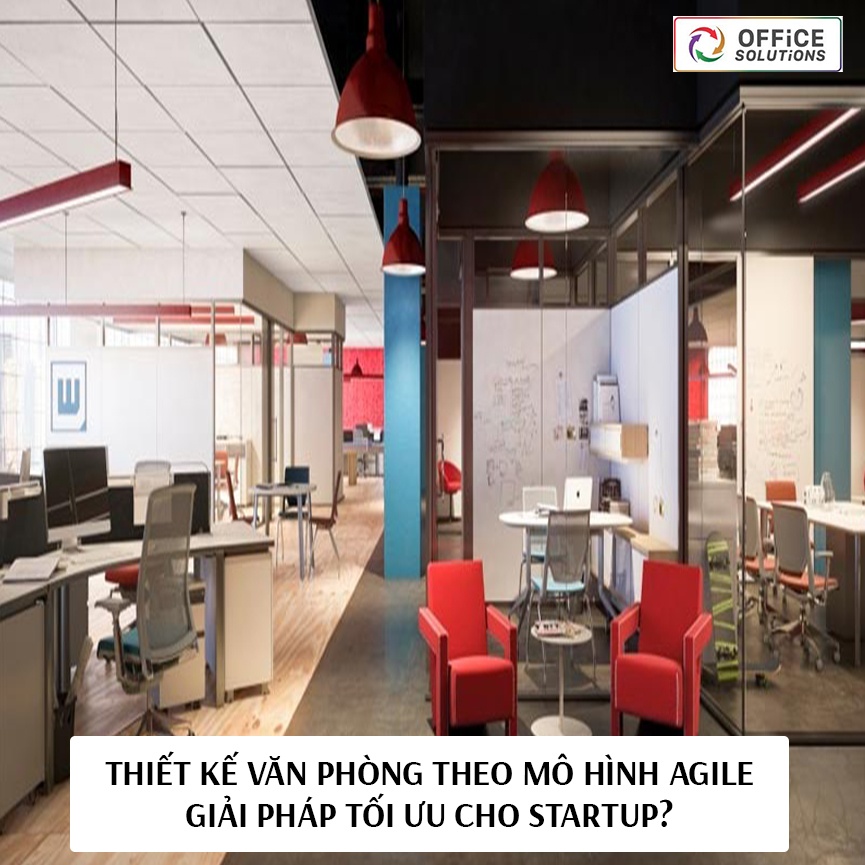Mách bạn cách sử dụng máy chấm công vân tay đầy đủ NHẤT
26.04.2023

Trên thị trường có rất nhiều loại máy chấm công khác nhau, trong đó máy chấm công vân tay là phổ biến nhất và được các doanh nghiệp ưa chuộng hơn cả.
Nếu công ty của bạn đang sở hữu một chiếc máy chấm công vân tay thì nên xem qua bài viết này của OfficeSolutions Group để nắm rõ cách sử dụng máy chấm công vân tay cũng như những lưu ý khi sử dụng máy đầy đủ nhất nhé.

Mách bạn cách sử dụng máy chấm công vân tay đầy đủ NHẤT
1. Máy chấm công vân tay
Máy chấm công vân tay là loại máy sinh trắc học, xác định cụ thể danh tính thông qua dấu vân tay và ghi lại thời gian cá nhân ra vào công ty, nếu có dữ liệu trong máy thì vân tay sẽ được xác nhận ngay.
Việc sử dụng máy chấm công vân tay hạn chế được tình trạng gian lận, giả mạo vân tay để chấm công cũng như giúp quá trình quản lí nhân sự dễ dàng hơn.
2. Các loại máy chấm công vân tay phổ biến
Trên thị trường hiện nay có hai loại máy chấm công vân tay chủ yếu:
- Máy sử dụng công nghệ ánh sáng
- Máy sử dụng cảm biến điện dung
Xem ngay: TOP 3 cấu hình máy tính đồ họa dành cho dân thiết kế
3. Hướng dẫn sử dụng máy chấm công đơn giản nhất
Một số máy chấm công vân tay phổ biến hiện nay có thể kể đến như: Ronald Jack, Wise Eye, Mita, Gigata, Osin, ZKteco... Cùng OfficeSolutions Group tìm hiểu cách cài đặt và sử dụng các máy chấm công vân tay này nhé!

Hướng dẫn sử dụng máy chấm công vân tay đầy đủ nhất cùng OfficeSolutions Group
3.1 .Hướng dẫn lấy vân tay
Bước 1: Thêm vân tay mới trên máy lấy vân tay
- Trên bàn phím của bộ hẹn giờ, nhấn và giữ phím "M/Ok" trong khoảng 5 giây, màn hình sẽ hiển thị menu của máy.
- Lúc này máy sẽ hiện hình 1 phím bấm và dòng chữ “xác nhận mật mã 1”, đồng thời đặt dấu vân tay của người đã đăng ký quản trị trên máy vân tay lên.
- Chọn mục "1.Quản lý nhân viên" -> M/Ok.
- Khi đó màn hình sẽ hiện “Nhân viên mới” (New Employee) và “Quản trị”.
- Bạn chọn mục “Thành viên mới” -> “Đk Vtay” (đăng ký vân tay) -> nhấn phím OK (M). Lúc này trên màn hình sẽ hiển thị màn hình đăng ký dấu vân tay.
- Nhân viên mới đặt ngón tay dùng để chấm công lên cảm biến (Cảm biến vân tay, lăng kính) 03 lần, sau mỗi tiếng bíp, ngón tay cân đối, chuẩn và ấn nhẹ vào lăng kính, bộ đếm thời gian bắt đầu quét và chụp dấu vân tay của nhân viên.
- Sau khi lấy dấu vân tay, nếu muốn lấy dấu vân tay thứ hai, nhấn M/Ok
- Nhấn Esc để quay lại màn hình chính "Thành viên mới"
- Bạn di chuyển mũi tên xuống đến nút Đồng ký (M/<-) -> M/Ok -> Bạn nhấn Esc để thoát ra màn hình menu.
- Nhân viên mới đăng ký ấn thử vân tay, máy nhắc “Xin cảm ơn” nghĩa là đăng ký thành công.
Lưu ý: Dấu vân tay đăng ký dự tuyển không được có vết xước, vết ướt, dấu vân tay không rõ nét.
Bước 2: Thêm mới thông tin nhân viên trên phần mềm chấm công trên máy tính:
- Mở phần mềm chấm công đã cài đặt trên máy tính.
- Chọn Máy chấm công -> Kết nối với máy chấm công từ thanh menu, lúc này màn hình sẽ hiển thị “Giao diện mục kết nối với máy chấm công”
- Tại Tab 1 - Nhân viên từ MCC -> CSDL (tải nhân viên từ máy chấm công về cơ sở dữ liệu).
- Nhấp vào Duyệt -> Cập nhật vào Cơ sở dữ liệu. Lúc này thông báo sẽ xuất hiện trên màn hình.
- Bạn click chọn tất cả các tùy chọn trừ “cập nhật khuôn mặt”, “nhân viên có trên CSDL” -> click nút “Thực hiện”.
- Sau khi tải xong nhân viên mới -> đóng bảng kết nối với máy chấm công.
- Tiếp theo chọn “Menu Dữ liệu” -> Click vào “Quản lý nhân viên”
- Trong cửa sổ “Quản lý nhân viên” có 1 đường kẻ ngang phía trên “Công ty” của bạn, đây chính là thông tin nhân viên mà máy chấm công mới tải về.
- Bạn bấm vào cột Tên nhân viên để thay đổi họ tên nhân viên mới ở cột “Tên C.Công”
- Xem ví dụ về Mã nhân viên 001: Tên nhân viên: Trần A, C. “Tên C.Công” : Nguyễn B
- Sau khi đổi tên, bạn tick vào phía trước mã nhân viên, sau đó bấm nút "Đổi phòng ban" -> chọn phòng ban tương ứng hoặc bấm "Công ty" rồi bấm dòng chữ: “Chọn một phòng ban rồi nhấp chuột tại đây”
- Tiếp theo, vào Chấm công -> “Sắp xếp lịch trình cho nhân viên”.
- Bạn đến bộ phận nơi nhân viên mới bạn vừa chuyển đến, sau khi cập nhật lịch làm việc của nhân viên -> "Cập nhật"
- Đến đây, quá trình cài đặt dấu vân tay cho nhân viên mới đã hoàn tất.
Xem ngay: TOP 5 máy chiếu văn phòng giá rẻ, chất lượng nhất hiện nay
3.2. Cách sử dụng máy chấm công vân tay
Sử dụng máy chấm công rất đơn giản, bạn chỉ cần đặt tay lên cảm biến quét vân tay, trong vòng 1 giây, máy sẽ được hoàn thành cho bạn.
Nếu không lấy được dấu vân tay, nên sử dụng một dấu vân tay khác (đã được đăng ký) hoặc thử lại.

Cách sử dụng máy rất đơn giản, phù hợp cho tất cả nhân viên
4. Sử dụng máy chấm công vân tay cần lưu ý điều gì?
- Đặt máy nơi khô ráo, không ẩm ướt, không bị tác động của môi trường.
- Nếu có, máy nên được trang bị vỏ bảo vệ
- Thường xuyên vệ sinh và bảo dưỡng để máy sử dụng được bền hơn
- Sau khi nhân viên cũ rời đi, dữ liệu nên được xóa để giải phóng bộ nhớ.
- Khi sử dụng, tay phải sạch và không có bụi bẩn và độ ẩm.
- Tránh va đập vào máy.
Trên đây là tất tần tật thông tin về máy chấm công cũng như cách sử dụng máy chấm công vân tay đầy đủ nhất mà OSG muốn mang đến cho bạn. Hy vọng bài viết sẽ giúp ích cho bạn trong quá trình cài đặt và sử dụng máy một cách chính xác.
Xem ngay: Hướng dẫn sử dụng máy chiếu: Những lưu ý khi sử dụng máy chiếu
Bình luận sản phẩm
-
0 Bình luận